Η μετατροπή μιας Φόρμας Google σε κουίζ είναι απλή με τις ενσωματωμένες λειτουργίες της Google.
Επισκόπηση άρθρου
- Μέρος 1: Οδηγός βήμα προς βήμα για τη μετατροπή μιας φόρμας Google σε κουίζ Ιστού
- Μέρος 2: OnlineExamMaker: Δωρεάν Λογισμικό Online Quiz Maker Εναλλακτικό στο Google Forms
- Μέρος 3: Πώς να φτιάξετε ένα διαδικτυακό κουίζ χρησιμοποιώντας το OnlineExamMaker;
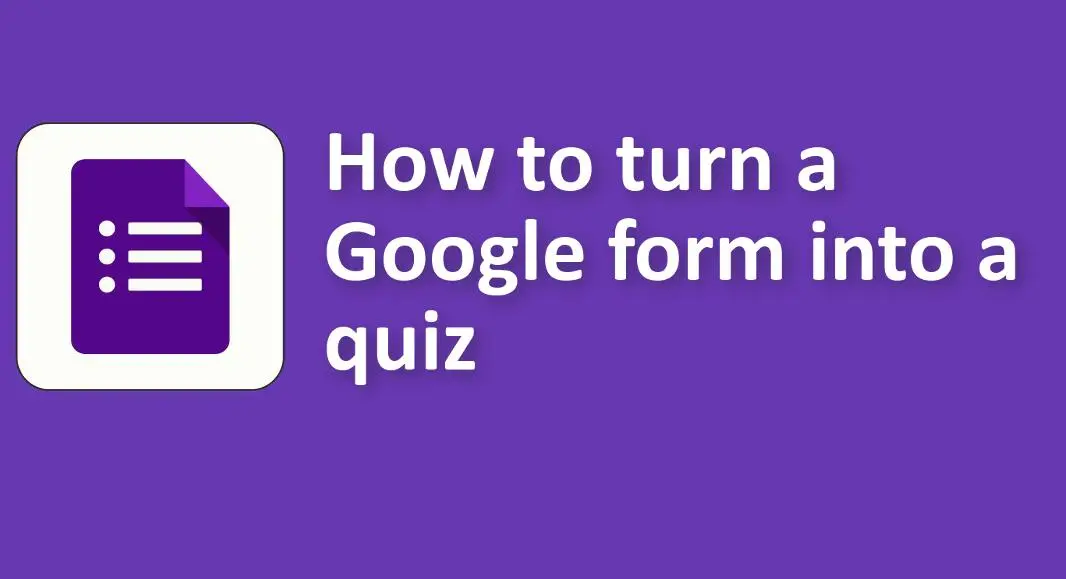
Οδηγός βήμα προς βήμα για τη μετατροπή μιας φόρμας Google σε κουίζ Ιστού
1. Πρόσβαση στις Φόρμες Google:
• Μεταβείτε στις Φόρμες Google ).
• Μπορείτε είτε να ξεκινήσετε μια νέα φόρμα από την αρχή είτε να χρησιμοποιήσετε μια υπάρχουσα φόρμα.
2. Ενεργοποιήστε τη λειτουργία Κουίζ:
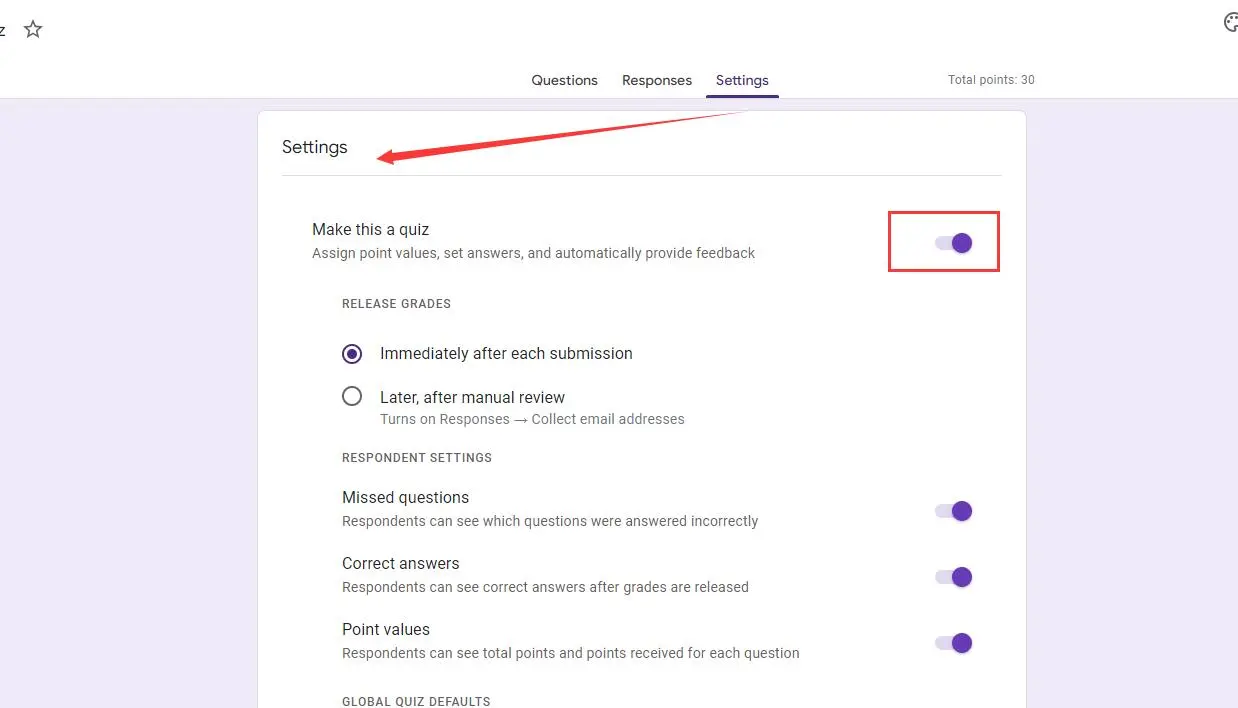
• Κάντε κλικ στο εικονίδιο με το γρανάζι (Ρυθμίσεις) στην επάνω δεξιά γωνία.
• Στο αναδυόμενο παράθυρο, κάντε κλικ στην καρτέλα «Quizzes».
• Κάντε εναλλαγή του διακόπτη για "Κάντε αυτό ένα κουίζ".
3. Επιλέξτε Επιλογές βαθμολογίας:
• Μετά την εναλλαγή, θα δείτε επιλογές που σχετίζονται με λειτουργίες κουίζ.
• Επιλέξτε πότε θα αποδεσμεύσετε τους βαθμούς (είτε αμέσως μετά την υποβολή είτε αργότερα μετά από μη αυτόματο έλεγχο).
• Αποφασίστε εάν θέλετε να δείξετε τις χαμένες ερωτήσεις, τις σωστές απαντήσεις και τις τιμές πόντων στους ερωτώμενους αφού υποβάλουν τις απαντήσεις τους.
4. Ορίστε απαντήσεις και τιμές πόντων:
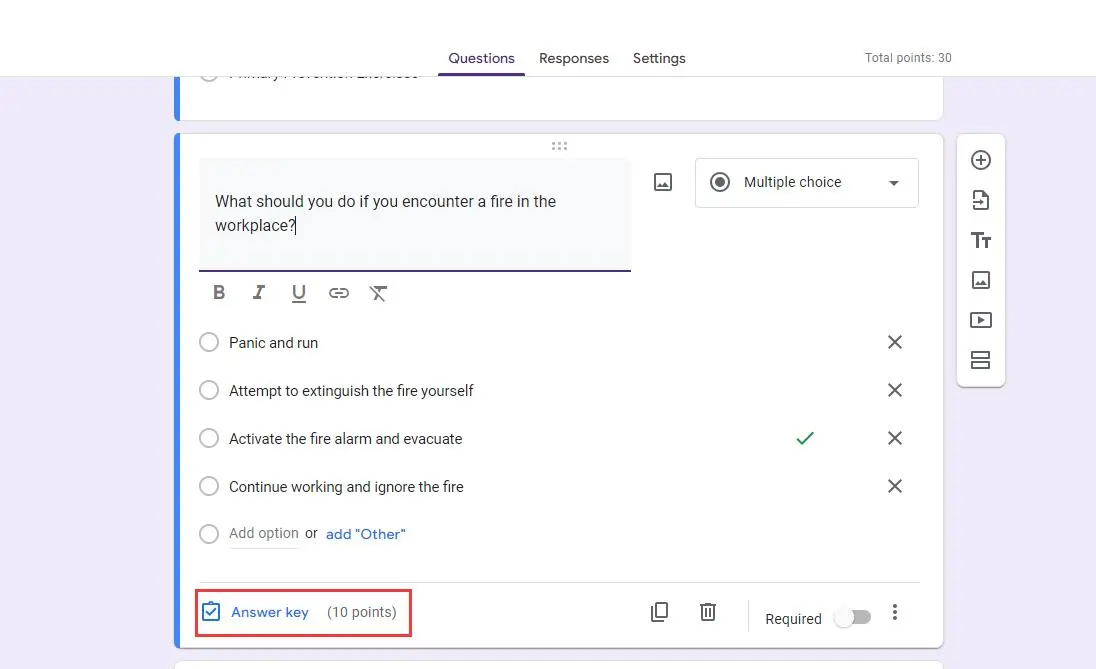
• Για κάθε ερώτηση, κάντε κλικ σε αυτήν και στη συνέχεια επιλέξτε την επιλογή «Κλειδί απάντησης» στο κάτω μέρος.
• Επιλέξτε τις σωστές απαντήσεις για αυτήν την ερώτηση.
• Μπορείτε επίσης να ορίσετε την τιμή πόντων για κάθε ερώτηση (π.χ. 1 βαθμός, 2 βαθμοί κ.λπ.).
• Εάν θέλετε, προσθέστε σχόλια απαντήσεων τόσο για σωστές όσο και για λανθασμένες απαντήσεις. Αυτό μπορεί να καθοδηγήσει τους μαθητές στο γιατί μια απάντηση ήταν λάθος ή να προσφέρει περισσότερες πληροφορίες για το θέμα.
Ίσως θέλετε να μάθετε
Δημιουργήστε ένα κουίζ/αξιολόγηση αυτόματης βαθμολόγησης χωρίς καμία κωδικοποίηση – δοκιμάστε το OnlineExamMaker σήμερα !
5. Προαιρετικά χαρακτηριστικά:
• Εάν δημιουργείτε ερωτήσεις πολλαπλής επιλογής, οι Φόρμες Google προσφέρουν επίσης τη λειτουργία "Αυτόματη πρόταση", η οποία μπορεί να προτείνει αυτόματα πιθανές απαντήσεις με βάση την ερώτηση που πληκτρολογείτε.
6. Ολοκλήρωση και αποστολή:
• Μόλις ολοκληρώσετε τη ρύθμιση του κουίζ και των ερωτήσεών του, κάντε κλικ στο κουμπί "Αποστολή" για να μοιραστείτε το κουίζ με τους ερωτηθέντες σας. Μπορείτε να στείλετε μέσω email, να δημιουργήσετε έναν σύνδεσμο με δυνατότητα κοινής χρήσης ή να τον ενσωματώσετε σε έναν ιστότοπο.
7. Προβολή απαντήσεων:
• Αφού οι συμμετέχοντες ολοκληρώσουν το κουίζ, μπορείτε να δείτε τις βαθμολογίες τους μεταβαίνοντας στην καρτέλα "Απαντήσεις" στη φόρμα.
• Μπορείτε επίσης να κάνετε κλικ στο "Ατομικό" για να δείτε τις απαντήσεις και τη βαθμολογία κάθε συμμετέχοντα.
Ακολουθώντας αυτά τα βήματα, μπορείτε εύκολα να μετατρέψετε μια Φόρμα Google σε ένα λειτουργικό και αυτοματοποιημένο κουίζ.
OnlineExamMaker: Δωρεάν διαδικτυακό λογισμικό δημιουργίας κουίζ εναλλακτικό των φορμών Google
Το OnlineExamMaker είναι μια ολοκληρωμένη και ευέλικτη πλατφόρμα διαδικτυακών εξετάσεων που φέρνει επανάσταση στη συμβατική προσέγγιση για τη διεξαγωγή εξετάσεων και κουίζ. Λειτουργεί ως ενιαία λύση για εκπαιδευτικά ιδρύματα, εταιρείες και φορείς πιστοποίησης, παρέχοντας μια απρόσκοπτη και ασφαλή εμπειρία αξιολόγησης.
Βασικά χαρακτηριστικά
Εύκολη δημιουργία κουίζ: Το OnlineExamMaker σάς επιτρέπει να δημιουργείτε αβίαστα κουίζ χρησιμοποιώντας μια διεπαφή μεταφοράς και απόθεσης, προσαρμόσιμα πρότυπα και ένα ευρύ φάσμα τύπων ερωτήσεων, όπως πολλαπλής επιλογής, αληθές/λάθος, αντιστοίχιση και άλλα.
Ανάθεση εξέτασης σε μια ομάδα: Αναθέστε τη δημιουργημένη εξέταση σε μια ομάδα που περιέχει πολλούς υποψηφίους για να αξιολογήσει άμεσα συγκεκριμένους μαθητές.
Πιστοποίηση: Παρέχετε στους συμμετέχοντες στις εξετάσεις προσαρμοσμένα πιστοποιητικά που περιέχουν το όνομά τους, τη βαθμολογία και την ημερομηνία.
Δημιουργήστε το επόμενο κουίζ/εξέτασή σας με το OnlineExamMaker
Πώς να φτιάξετε ένα διαδικτυακό κουίζ χρησιμοποιώντας το OnlineExamMaker;
Βήμα 1: Είσοδος/Δημιουργία λογαριασμού
Βήμα 2: Ξεκινήστε ένα νέο κουίζ

Κάντε κλικ στο "Νέα εξέταση" για να ξεκινήσετε ένα νέο κουίζ, μετά δώστε στο κουίζ σας έναν τίτλο και επιλέξτε μια κατηγορία.
Βήμα 3: Ρυθμίσεις κουίζ

Εξατομικευμένες ρυθμίσεις κουίζ και επιλέξτε ένα θέμα ή προσαρμόστε την εμφάνιση του κουίζ σας.
Βήμα 4: Διανείμετε το Κουίζ

Μόλις μείνετε ικανοποιημένοι με το κουίζ σας, μοιραστείτε το με το κοινό-στόχο σας.